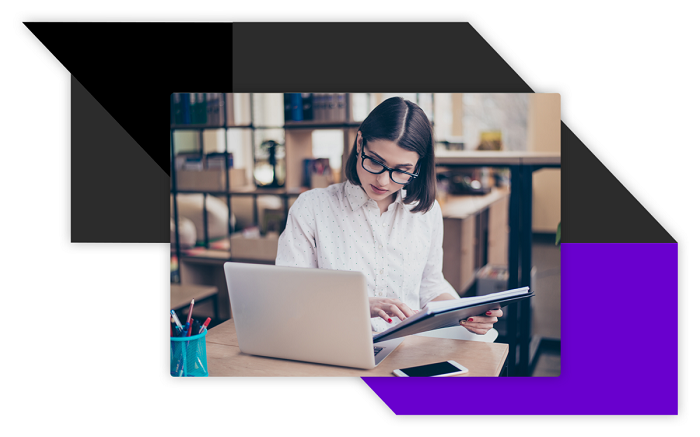分享RayLink远程控制软件最新企业资讯以及行业前沿技术
远程连接内部错误win2008怎么办
Windows Server 2008 是一种功能强大的操作系统,广泛用于服务器环境中。通过远程连接,管理员可以方便地管理和控制服务器,以提高工作效率和便利性。但有时候,当我们尝试进行远程连接时,可能会遇到内部错误,导致无法成功连接服务器。下面是几种常见的解决方法,供参考。
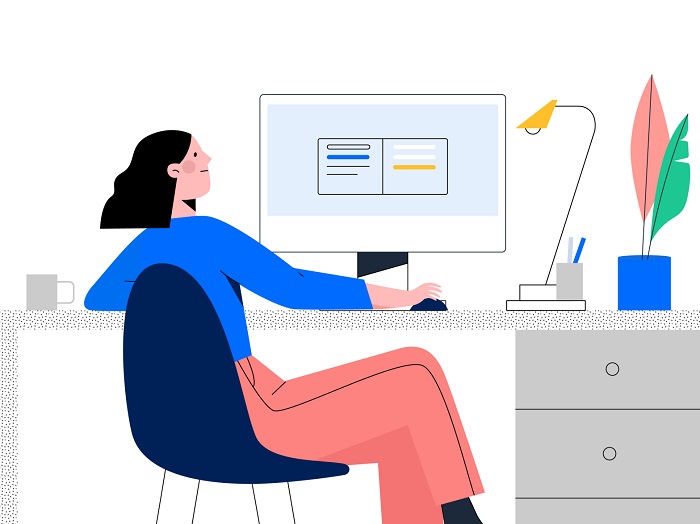
1、检查网络连接
首先,确保您的网络连接正常工作。检查服务器和客户端之间的网络连通性是否正常,包括网络连接是否稳定、IP 地址是否正确配置等。可以尝试使用 ping 命令来测试网络连接是否正常,例如在命令提示符下执行 "ping server_ip"(将 server_ip 替换为服务器的 IP 地址)来检测服务器是否能够响应。
2、确认远程连接设置
确保服务器已经开启了远程连接功能,并且允许使用远程桌面协议(RDP)进行连接。在 Windows Server 2008 中,您可以通过以下步骤来确认远程连接设置: a. 打开“服务器管理器”。 b. 在左侧导航栏中选择“配置”。 c. 在右侧窗口中选择“管理远程桌面服务”。 d. 确保选中“允许连接到这台计算机”选项,并且用户名在“远程用户”列表中。
3、检查防火墙设置
防火墙可能会阻止远程连接的正常运行。您可以尝试禁用防火墙或者将远程桌面协议(RDP)添加到防火墙的例外列表中。以下是一些步骤供您参考: a. 打开“控制面板”。 b. 选择“系统和安全”。 c. 选择“Windows 防火墙”。 d. 在左侧导航栏中选择“允许应用或功能通过 Windows 防火墙”。 e. 单击“更改设置”按钮。 f. 确保“远程桌面”选项已经勾选。
4、更新远程桌面客户端
有时候,远程连接内部错误可能是由于客户端版本不兼容造成的。尝试下载并安装最新版本的远程桌面客户端,然后重新尝试连接服务器。
5、检查远程桌面服务状态
确保远程桌面服务正在运行。您可以通过以下步骤来检查远程桌面服务的状态:
a. 打开“服务”控制台(可以在“管理工具”中找到)
b. 在服务列表中,找到“远程桌面服务”。
c. 确认服务状态为“正在运行”。
6、重启服务器
有时候,在经过一段时间的运行后,服务器可能会出现一些临时问题,导致远程连接无法正常工作。尝试重启服务器,这可能有助于解决内部错误问题。
7、使用替代方案
如果上述方法都无法解决问题,可以尝试使用其他远程连接工具或协议进行连接。例如,可以尝试使用第三方远程桌面工具,如RayLink远程桌面工具。
远程连接是管理 Windows Server 2008 的重要手段之一,但在使用过程中可能会遇到内部错误的问题。本文介绍了一些常见的解决方法,包括检查网络连接、确认远程连接设置、检查防火墙设置、更新远程桌面客户端、检查远程桌面服务状态、重启服务器和使用替代方案等。希望这些方法能够帮助您顺利解决远程连接内部错误问题,并恢复服务器的正常运行。